คุณกำลังดูเอกสารประกอบ Apigee Edge
ไปที่
เอกสารประกอบเกี่ยวกับ Apigee X. ข้อมูล
Apigee Edge จะช่วยให้คุณแสดงบริการแบ็กเอนด์เป็น API ได้อย่างรวดเร็ว คุณสามารถทำได้โดยการสร้าง พร็อกซี API ที่มี Facade สำหรับบริการแบ็กเอนด์ที่คุณต้องการแสดง คุณต้องใช้เพียง เพื่อระบุที่อยู่เครือข่ายสำหรับบริการแบ็กเอนด์ รวมถึงข้อมูลบางอย่างที่ Edge ใช้เพื่อสร้างพร็อกซี API ที่แสดงต่อนักพัฒนาซอฟต์แวร์
พร็อกซี API จะแยกการใช้งานบริการแบ็กเอนด์ของคุณจาก API ที่นักพัฒนาซอฟต์แวร์ ใช้ ซึ่งจะช่วยป้องกันไม่ให้นักพัฒนาซอฟต์แวร์เปลี่ยนแปลงบริการแบ็กเอนด์ของคุณในอนาคต ขณะที่คุณอัปเดต สำหรับบริการแบ็กเอนด์ นักพัฒนาซอฟต์แวร์ซึ่งเป็นฉนวนจากการเปลี่ยนแปลงเหล่านั้นจะยังคงเรียกใช้ API ต่อไปได้ แบบไม่ขาดตอน
ดูวิดีโอนี้เพื่อดูภาพรวมของกระบวนการสร้างพร็อกซี API
การสร้างพร็อกซี API โดยใช้ UI
วิธีที่ง่ายที่สุดในการสร้างพร็อกซี API คือการใช้วิซาร์ดสร้างพร็อกซี
Edge
วิธีเข้าถึงวิซาร์ดสร้างพร็อกซีโดยใช้ Edge UI
- ลงชื่อเข้าใช้ apigee.com/edge
- เลือก Develop > พร็อกซี API ในแถบนำทางด้านซ้าย
- คลิก +พร็อกซี
วิซาร์ดสร้างพร็อกซีจะปรากฏขึ้นและแนะนำคุณผ่านขั้นตอนการสร้างและเพิ่มฟีเจอร์ขั้นต่ำในพร็อกซี API
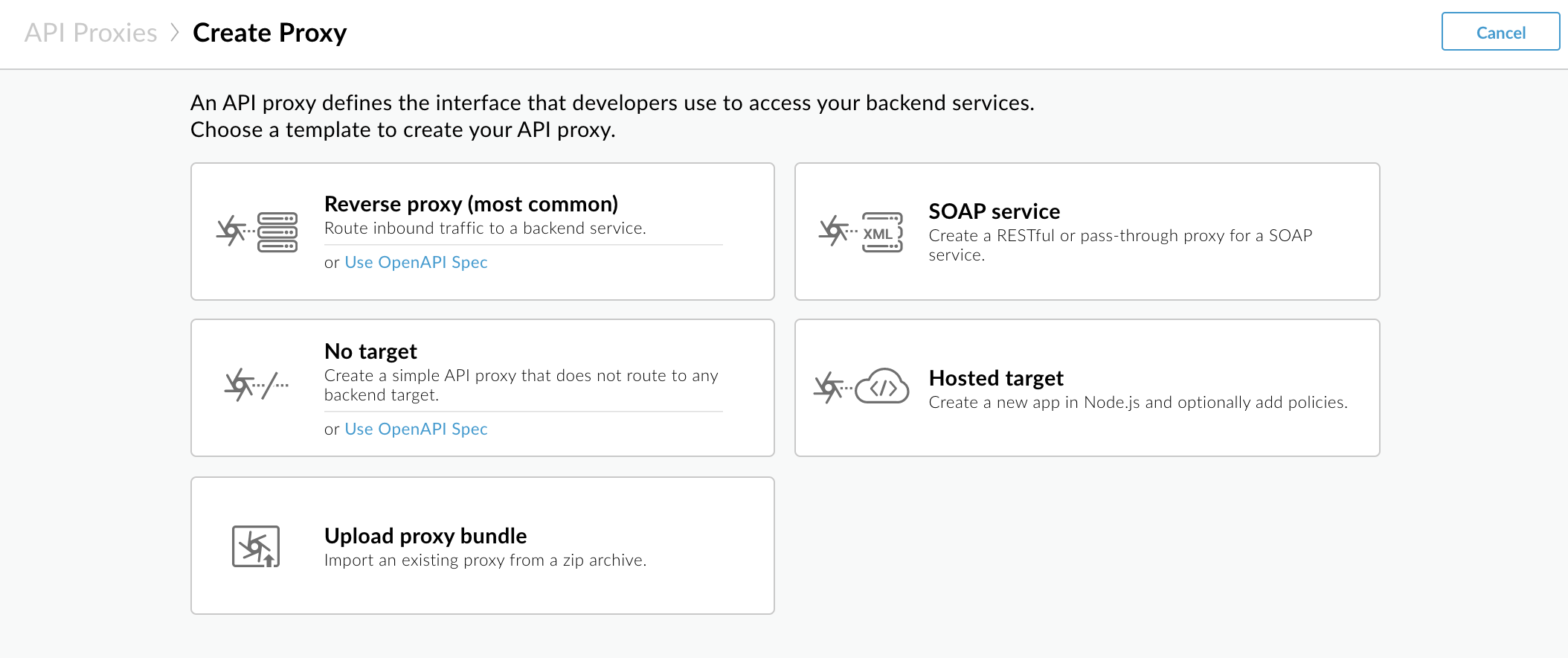
คลาสสิก Edge (Private Cloud)
วิธีเข้าถึงวิซาร์ดสร้างพร็อกซีโดยใช้ Edge UI แบบคลาสสิก
- ลงชื่อเข้าใช้
http://ms-ip:9000โดยที่ ms-ip คือ ที่อยู่ IP หรือชื่อ DNS ของโหนดเซิร์ฟเวอร์การจัดการ - เลือก API > พร็อกซี API ในแถบนำทางด้านบน
- คลิก + พร็อกซี API
วิซาร์ดสร้างพร็อกซีจะปรากฏขึ้นและแนะนำคุณผ่านขั้นตอนการสร้างและเพิ่มฟีเจอร์ขั้นต่ำในพร็อกซี API
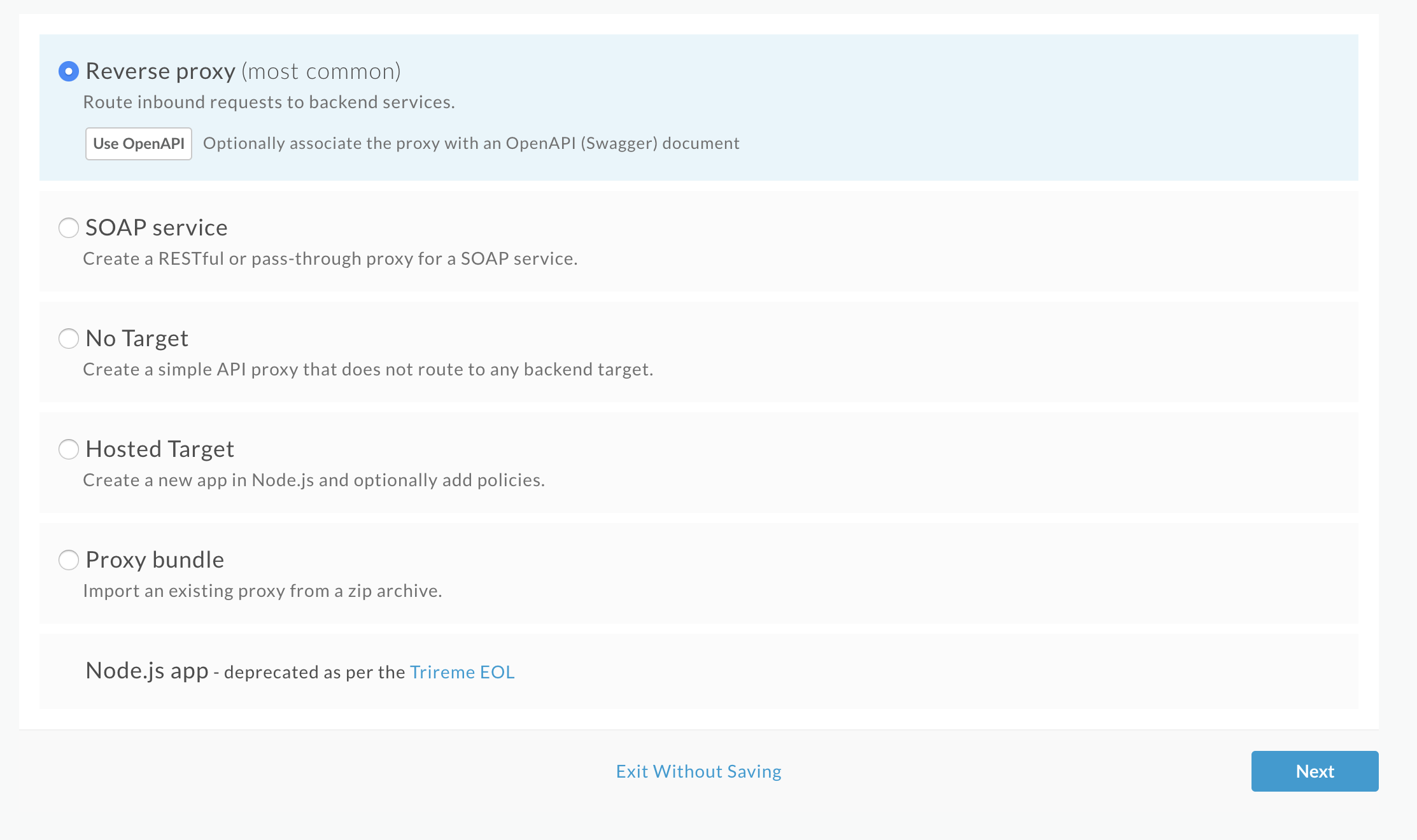
หน้าแรกของวิซาร์ดจะช่วยให้คุณสร้างพร็อกซี API จากแหล่งที่มาต่อไปนี้
| ประเภท | คำอธิบาย |
|---|---|
| พร็อกซีแบบย้อนกลับ (ใช้มากที่สุด) |
พร็อกซี API ที่กำหนดเส้นทางคำขอขาเข้าไปยังบริการแบ็กเอนด์ HTTP ที่มีอยู่ สามารถเป็นได้ JSON หรือ XML API โปรดดูการสร้างพร็อกซีย้อนกลับสำหรับบริการ HTTP ภายหลังในส่วนนี้ คลิก Use OpenAPI Spec เพื่อสร้างพร็อกซีจาก OpenAPI ที่ถูกต้อง ข้อมูลจำเพาะ สำหรับข้อมูลเพิ่มเติมเกี่ยวกับตัวเลือกนี้ โปรดดูที่การใช้ OpenAPI ข้อมูลจำเพาะในการสร้างพร็อกซีภายหลังในส่วนนี้ |
| บริการ SOAP | พร็อกซี API ที่สร้างขึ้นจากไฟล์ WSDL โปรดดูการแสดงบริการเว็บที่ใช้ SOAP เป็นพร็อกซี API |
| ไม่มีเป้าหมาย |
พร็อกซี API ที่ไม่มีแบ็กเอนด์ API ("ไม่มีเป้าหมาย") คล้ายกับ การสร้างพร็อกซีย้อนกลับสำหรับบริการ HTTP ตามที่อธิบายไว้ก่อนหน้านี้ เว้นแต่ว่าคุณจะระบุ API ที่มีอยู่เมื่อกำหนดรายละเอียดพร็อกซี API คลิก Use OpenAPI Spec เพื่อสร้างพร็อกซีจาก OpenAPI ที่ถูกต้อง สำหรับข้อมูลเพิ่มเติมเกี่ยวกับตัวเลือกนี้ โปรดดูที่การใช้ OpenAPI ข้อมูลจำเพาะในการสร้างพร็อกซีภายหลังในส่วนนี้ |
| เป้าหมายที่โฮสต์ |
พร็อกซี API ที่กำหนดเส้นทางไปยังแอปพลิเคชัน Node.js ซึ่งทำให้ใช้งานได้กับสภาพแวดล้อมเป้าหมายที่โฮสต์ ดูภาพรวมเป้าหมายที่โฮสต์ |
| อัปโหลดแพ็กเกจพร็อกซี | แพ็กเกจพร็อกซี API ที่มีอยู่ (เช่น หนึ่งในพร็อกซี API ตัวอย่างที่พร้อมใช้งานใน GitHub.) โปรดดูการนำเข้าพร็อกซี API จากแพ็กเกจพร็อกซี API |
ส่วนต่อไปนี้อธิบายวิธีสร้างพร็อกซี API โดยใช้แหล่งที่มาแต่ละรายการ
การสร้างพร็อกซีย้อนกลับสำหรับบริการ HTTP
Edge สร้างพร็อกซีแบบย้อนกลับตามข้อมูล 2 ส่วน ได้แก่
- URL ของบริการแบ็กเอนด์
- เส้นทาง URI ที่ระบุ API แบบไม่ซ้ำที่พร็อกซี API จะแสดงต่อ แอปผู้บริโภค
โดยทั่วไปแล้ว URL ของบริการแบ็กเอนด์จะแสดงแอปพลิเคชันที่เปิดใช้บริการซึ่งเป็นของ องค์กร และยังชี้ไปยัง API ที่พร้อมใช้งานแบบสาธารณะได้อีกด้วย API หรือบริการสามารถอยู่ภายใต้ (เช่น แอปพลิเคชัน HR ภายในหรือแอปพลิเคชัน Rails ในระบบคลาวด์) หรือสามารถ เป็น API หรือบริการของบุคคลที่สาม (เช่น Twitter หรือ Instagram)
Edge
- เข้าถึงวิซาร์ดสร้างพร็อกซีตามที่อธิบายในการสร้างพร็อกซี API โดยใช้ UI ก่อนหน้านี้ในส่วนนี้
- ในวิซาร์ดสร้างพร็อกซี ให้คลิกย้อนกลับพร็อกซี (ใช้บ่อยที่สุด) ถึง สร้างพร็อกซีจากข้อกำหนด OpenAPI ที่ถูกต้องและมีอยู่ ให้คลิกใช้ข้อกำหนด OpenAPI สำหรับรายละเอียดเกี่ยวกับตัวเลือกนี้ โปรดดูการใช้ข้อกำหนดของ OpenAPI เพื่อสร้างพร็อกซีด้านล่าง
- ในหน้ารายละเอียดของวิซาร์ด ให้ป้อนข้อมูลต่อไปนี้
ช่อง รายละเอียด ชื่อ ชื่อที่แสดงสำหรับ API ของคุณ ระบุอักขระที่เป็นตัวอักษรและตัวเลขคละกัน ขีดกลาง (-) หรือขีดล่าง (_) เส้นทางฐาน ส่วนย่อย URI ที่ปรากฏหลังที่อยู่ http(s)://[host] ของ พร็อกซี API Edge ใช้ URI เส้นทางพื้นฐานเพื่อจับคู่และกำหนดเส้นทางข้อความคำขอที่เข้ามาใหม่ ลงในพร็อกซี API ที่เหมาะสม
หมายเหตุ: เส้นทางฐานของพร็อกซี API มีค่าเริ่มต้นเป็นค่าที่ระบุสำหรับ ฟิลด์
Nameได้แปลงเป็นตัวพิมพ์เล็กทั้งหมดURL ทรัพยากรเพิ่มเติมที่ตามมาเส้นทางฐาน นี่คือ URL แบบเต็ม ที่ไคลเอ็นต์จะใช้เพื่อเรียกใช้พร็อกซี API
https://[host]/base_path/conditional_flow_pathหมายเหตุ: เส้นทางฐานต้องไม่ซ้ำกัน คุณไม่สามารถทำให้พร็อกซี API 2 รายการใช้งานได้ เส้นทางพื้นฐาน หากคุณแก้ไขพร็อกซี API ที่ทำให้ใช้งานได้แล้ว และกำหนดเส้นทางฐานให้มีค่าเดียวกับเส้นทางฐานของพร็อกซี API อื่น Edge จะยกเลิกการทำให้ใช้งานได้โดยอัตโนมัติ พร็อกซี API เมื่อคุณบันทึก คุณต้องแก้ไขเส้นทางฐานให้ไม่ซ้ำกันก่อน จึงจะทำให้พร็อกซี API ใช้งานได้อีกครั้ง
ใช้ไวลด์การ์ดในเส้นทางฐาน
ใช้ไวลด์การ์ด
/*/อย่างน้อย 1 ตัวในเส้นทางฐานพร็อกซี API เพื่อ รองรับพร็อกซี API ในอนาคต เช่น เส้นทางฐานของ/team/*/membersอนุญาตให้ลูกค้าโทรหาhttps://[host]/team/blue/membersและhttps://[host]/team/green/membersคนที่ไม่มีคุณ ต้องสร้างพร็อกซี API ใหม่เพื่อสนับสนุนทีมใหม่ โปรดทราบว่า/**/ไม่ใช่ ที่รองรับคำอธิบาย (ไม่บังคับ) คำอธิบายของ API เป้าหมาย (API ที่มีอยู่) URL ของบริการแบ็กเอนด์ที่พร็อกซี API นี้เรียกใช้ - ในหน้านโยบายทั่วไปของวิซาร์ด ให้กำหนดค่าต่อไปนี้
- ข้อกำหนดการให้สิทธิ์ด้านความปลอดภัยในส่วนความปลอดภัย: การให้สิทธิ์ โปรดดูการเพิ่มความปลอดภัยภายหลังในส่วนนี้
- รองรับการแชร์ทรัพยากรข้ามต้นทาง (CORS) ในส่วนความปลอดภัย: เบราว์เซอร์ โปรดดูการเพิ่มการรองรับ CORS ในส่วนนี้
- โควต้าสำหรับปกป้องบริการแบ็กเอนด์จากการรับส่งข้อมูลสูงภายใต้โควต้า ดูโควต้า (จะใช้งานไม่ได้หากเลือกการให้สิทธิ์แบบส่งผ่าน)
- การบังคับใช้ขีดจำกัดการสร้างรายได้สำหรับองค์กรที่เปิดใช้การสร้างรายได้ภายใต้การสร้างรายได้ โปรดดูหัวข้อบังคับใช้ขีดจำกัดการสร้างรายได้บนพร็อกซี API
- ในหน้าโฮสต์เสมือนของวิซาร์ด ให้เลือกโฮสต์เสมือนที่พร็อกซี API จะเชื่อมโยงเมื่อทำให้ใช้งานได้ สำหรับข้อมูลเพิ่มเติม โปรดดูเกี่ยวกับโฮสต์เสมือน
- ในหน้าสรุป ให้เลือกสภาพแวดล้อมการทำให้ใช้งานได้ หากต้องการ แล้วคลิกสร้างและทำให้ใช้งานได้
สร้างพร็อกซี API ใหม่แล้ว และทำให้ใช้งานได้ในสภาพแวดล้อมที่เลือก
- คลิกแก้ไขพร็อกซีเพื่อแสดง หน้ารายละเอียดสำหรับพร็อกซี API
คลาสสิก Edge (Private Cloud)
- เข้าถึงวิซาร์ดสร้างพร็อกซีตามที่อธิบายในการสร้างพร็อกซี API โดยใช้ UI ก่อนหน้านี้ในส่วนนี้
- ในวิซาร์ดการสร้างพร็อกซี ให้เลือกย้อนกลับพร็อกซี (ใช้มากที่สุด) ถึง สร้างพร็อกซีจากข้อกำหนด OpenAPI ที่มีอยู่และถูกต้อง คลิก Use OpenAPI สำหรับรายละเอียดเกี่ยวกับตัวเลือกนี้ โปรดดูการใช้ข้อกำหนดของ OpenAPI เพื่อสร้างพร็อกซีด้านล่าง
- คลิกถัดไป
- ในหน้ารายละเอียดของวิซาร์ด ให้ป้อนข้อมูลต่อไปนี้
ช่อง คำอธิบาย ชื่อพร็อกซี ชื่อที่แสดงสำหรับ API ของคุณ เส้นทางฐานพร็อกซี เส้นทางฐานของพร็อกซีคือส่วนย่อย URI หลังที่อยู่ http(s)://[host] ของ พร็อกซี API Edge ใช้ URI เส้นทางฐานเพื่อจับคู่และกำหนดเส้นทางข้อความคำขอที่เข้ามาใหม่ ลงในพร็อกซี API ที่เหมาะสม
หมายเหตุ: สำหรับคำแนะนำของ Apigee เกี่ยวกับการกำหนดเวอร์ชัน API โปรดดูการกำหนดเวอร์ชันในการออกแบบ Web API: ลิงก์ที่ขาดหายไป eBook
ส่วน URL ทรัพยากรเพิ่มเติมจะอยู่หลังเส้นทางฐาน นี่คือ URL แบบเต็ม ที่ไคลเอ็นต์จะใช้เพื่อเรียกใช้พร็อกซี API
https://[host]/base_path/conditional_flow_pathหมายเหตุ: เส้นทางฐานต้องไม่ซ้ำกัน หากคุณแก้ไขพร็อกซีนี้ในภายหลัง และกำหนดเส้นทางพื้นฐานให้เหมือนกับพร็อกซี API อื่น พร็อกซี API นี้ ยกเลิกการทำให้ใช้งานได้โดยอัตโนมัติเมื่อคุณบันทึก คุณต้องแก้ไขเส้นทางพื้นฐานก่อน คุณสามารถทำให้ใช้งานได้อีกครั้ง
การใช้ไวลด์การ์ดในเส้นทางฐาน
คุณสามารถใช้ไวลด์การ์ด
/*/อย่างน้อย 1 ตัวในเส้นทางฐานพร็อกซี API เพื่อ ให้พร็อกซีของคุณรองรับอนาคต เช่น เส้นทางฐานของ/team/*/membersอนุญาตให้ลูกค้าโทรหาhttps://[host]/team/blue/membersและhttps://[host]/team/green/membersคนที่ไม่มีคุณ ต้องสร้างพร็อกซี API ใหม่เพื่อสนับสนุนทีมใหม่ โปรดทราบว่า /**/ ไม่ใช่ ที่รองรับหมายเหตุ: เส้นทางฐานของพร็อกซีจะมีค่าเริ่มต้นเป็นค่าที่ระบุสำหรับ ชื่อพร็อกซีที่แปลงเป็นตัวพิมพ์เล็กทั้งหมด ยกเว้นกรณีที่คุณแก้ไขเนื้อหาใน เส้นทางฐานพร็อกซี
API ที่มีอยู่ URL ที่แพลตฟอร์ม API เรียกใช้ในนามของแอปที่เรียกใช้ API ของคุณ URL ของพร็อกซี API คำอธิบาย คำอธิบายของ API - ในหน้าความปลอดภัยของวิซาร์ด ให้กำหนดค่าต่อไปนี้
- ข้อกำหนดการตรวจสอบสิทธิ์ความปลอดภัย โปรดดูการเพิ่มความปลอดภัยภายหลังในส่วนนี้
- รองรับการแชร์ทรัพยากรข้ามต้นทาง (CORS) โปรดดูการเพิ่มการรองรับ CORS ในส่วนนี้
- ในหน้าโฮสต์เสมือนของวิซาร์ด ให้เลือกโฮสต์เสมือนที่พร็อกซี API จะเชื่อมโยงเมื่อทำให้ใช้งานได้ สำหรับข้อมูลเพิ่มเติม โปรดดูเกี่ยวกับโฮสต์เสมือน
- เลือกสภาพแวดล้อมการทำให้ใช้งานได้ แล้วคลิกสร้างและทำให้ใช้งานได้
ระบบจะส่งการรับทราบเพื่อยืนยันว่าสร้างพร็อกซี API ใหม่เรียบร้อยแล้ว และทำให้ใช้งานได้ในสภาพแวดล้อมที่เลือก - คลิก ดู <ชื่อพร็อกซี> ในเครื่องมือแก้ไขเพื่อแสดง หน้ารายละเอียดสำหรับพร็อกซี API
การนำเข้าพร็อกซี API จากพร็อกซี API กลุ่ม
คุณมักจะกำหนดให้พร็อกซี API เป็นคอลเล็กชันของไฟล์ XML พร้อมด้วยไฟล์อื่นๆ ไฟล์สนับสนุน การกำหนดพร็อกซี API เป็นชุดไฟล์ภายนอก Edge จะช่วยให้คุณทำสิ่งต่อไปนี้ได้ เก็บไว้ในระบบควบคุมแหล่งที่มา แล้วนำเข้าไปยัง Edge เพื่อทดสอบและ ของการทำให้ใช้งานได้
ดูวิดีโอนี้เพื่อเรียนรู้วิธีสร้างและนำเข้าพร็อกซี API จากพร็อกซี API
Edge
วิธีนำเข้าพร็อกซี API จากแพ็กเกจพร็อกซี API
- เข้าถึงวิซาร์ดสร้างพร็อกซีตามที่อธิบายในการสร้างพร็อกซี API โดยใช้ UI ก่อนหน้านี้ในส่วนนี้
- คลิกอัปโหลดแพ็กเกจพร็อกซี
- ในหน้า อัปโหลดกลุ่มพร็อกซี ในวิซาร์ดพร็อกซี ให้ป้อนข้อมูลต่อไปนี้
ช่อง คำอธิบาย แพ็กเกจ ZIP ไฟล์ ZIP ที่มี การกำหนดค่าพร็อกซี API ลากและวางหรือคลิกเพื่อไปยังไฟล์ ชื่อ ชื่อที่แสดงสำหรับ API ของคุณ ค่าเริ่มต้นคือชื่อไฟล์ ZIP ที่ไม่มีนามสกุล - คลิกถัดไป
- ในหน้าสรุป ให้เลือกสภาพแวดล้อมการทำให้ใช้งานได้ หากต้องการ แล้วคลิกสร้างและทำให้ใช้งานได้
ระบบจะแสดงการรับทราบเพื่อยืนยันว่าสร้างพร็อกซี API ใหม่เรียบร้อยแล้ว - คลิกแก้ไขพร็อกซีเพื่อแสดง หน้ารายละเอียดสำหรับพร็อกซี API
คลาสสิก Edge (Private Cloud)
- เข้าถึงวิซาร์ดสร้างพร็อกซีตามที่อธิบายในการสร้างพร็อกซี API โดยใช้ UI ก่อนหน้านี้ในส่วนนี้
- ในวิซาร์ดการสร้างพร็อกซี ให้เลือกแพ็กเกจพร็อกซี
- คลิกถัดไป
- ในหน้ารายละเอียดในวิซาร์ดพร็อกซี ให้ป้อนข้อมูลต่อไปนี้
ช่อง คำอธิบาย แพ็กเกจ ZIP คลิกเลือกไฟล์ และไปยังไฟล์ ZIP ที่มี การกำหนดค่าพร็อกซี API ชื่อพร็อกซี ชื่อที่แสดงสำหรับ API ของคุณ - ตรวจสอบข้อมูลบิลด์ แล้วคลิกสร้าง
หากสำเร็จ ข้อความจะปรากฏขึ้นและ Edge จะทำให้พร็อกซี API ที่นำเข้าใช้กับสภาพแวดล้อมที่เลือกโดยอัตโนมัติ ในองค์กรของคุณ API ที่พร็อกซี API เปิดเผยจะพร้อมสำหรับเรียกใช้ - คลิกดู <ชื่อพร็อกซี> พร็อกซี ในตัวแก้ไขเพื่อแสดง หน้ารายละเอียดสำหรับพร็อกซี API
- ในการทำให้พร็อกซีใช้งานได้ ให้คลิกรายการแบบเลื่อนลงของการทำให้ใช้งานได้ แล้วเลือก ที่คุณต้องการทำให้ใช้งานได้ และตอบกลับข้อความแจ้ง
การแสดงบริการเว็บที่ใช้ SOAP เป็น API พร็อกซี
ในวิซาร์ดสร้างพร็อกซี ให้คลิกบริการ SOAP และทำตามวิซาร์ดเพื่อ สร้างพร็อกซีแบบ Pass-Through หรือ REST สำหรับบริการ SOAP โปรดดูรายละเอียดที่หัวข้อการเปิดเผย บริการ SOAP เป็นพร็อกซี API
การเพิ่มความปลอดภัย
ในหน้านโยบายทั่วไป (Edge) หรือความปลอดภัย (คลาสสิก Edge) ของวิซาร์ดสร้างพร็อกซี ให้เลือกประเภทการให้สิทธิ์การรักษาความปลอดภัยที่คุณต้องการเพิ่ม ตารางต่อไปนี้สรุปตัวเลือกที่ใช้ได้
| การให้สิทธิ์การรักษาความปลอดภัย | คำอธิบาย |
|---|---|
| คีย์ API | เพิ่มการยืนยันคีย์ API แบบง่ายไปยังพร็อกซี API ที่คุณเป็น กำลังเป็นตัวกำหนด ในการตอบสนอง แพลตฟอร์ม API จะเพิ่มนโยบาย VerifyAPIKey และนโยบาย AssignMessage ลงในพร็อกซี API นโยบาย VerifyAPIKey จะตรวจสอบคีย์ API ที่แสดงโดยการส่งคำขอแอป นโยบาย AssignMessage จะลบคีย์ API ที่ระบุในการเรียก API เป็นพารามิเตอร์การค้นหาจาก คำขอที่ส่งต่อไปยังเซิร์ฟเวอร์แบ็กเอนด์ |
| OAuth 2.0 | เพิ่มการตรวจสอบสิทธิ์ที่ใช้ OAuth 2.0 ลงในพร็อกซี API Apigee Edge จะเพิ่มนโยบาย 2 รายการลงในพร็อกซี API โดยอัตโนมัติ 1 นโยบาย นโยบายเพื่อยืนยันโทเค็นเพื่อการเข้าถึงและนโยบายอื่นในการแยกโทเค็นเพื่อการเข้าถึงออกจากข้อความ ก่อนส่งต่อไปยังบริการแบ็กเอนด์ หากต้องการดูวิธีรับโทเค็นเพื่อการเข้าถึง โปรดดู OAuth |
| ผ่าน (ไม่มีการให้สิทธิ์) | ไม่จำเป็นต้องให้สิทธิ์ ระบบจะส่งคำขอไปยังแบ็กเอนด์ โดยไม่มีการตรวจสอบความปลอดภัยใน Apigee Edge |
การเพิ่มการรองรับ CORS
CORS (การแชร์ทรัพยากรข้ามต้นทาง) เป็นกลไกมาตรฐานที่ช่วยให้เว็บเบราว์เซอร์สร้าง ส่งคำขอไปยังโดเมนอื่นโดยตรง มาตรฐาน CORS จะกำหนดชุดของส่วนหัว HTTP ที่ เบราว์เซอร์และเซิร์ฟเวอร์ที่จะใช้การสื่อสารระหว่างโดเมน
คุณเพิ่มการรองรับ CORS ไปยัง API ได้โดยเลือกเพิ่มส่วนหัว CORS ใน หน้านโยบายทั่วไป (Edge) หรือความปลอดภัย (คลาสสิก Edge) ของวิซาร์ดสร้างพร็อกซี
หากต้องการข้อมูลโดยละเอียดเกี่ยวกับการรองรับ CORS รวมถึงการเพิ่มการสนับสนุนการตรวจสอบล่วงหน้าสำหรับ CORS ไปยังพร็อกซี โปรดดูการเพิ่ม CORS รองรับพร็อกซี API
การใช้ข้อกำหนดของ OpenAPI เพื่อสร้างพร็อกซี
ส่วนนี้จะกล่าวถึงตัวเลือก Use OpenAPI ที่สามารถสร้างขึ้นจาก OpenAPI ระบุพร็อกซี API ประเภทต่อไปนี้: ย้อนกลับ, Node.js หรือไม่มีเป้าหมาย
คืออะไร ข้อกำหนดของ OpenAPI
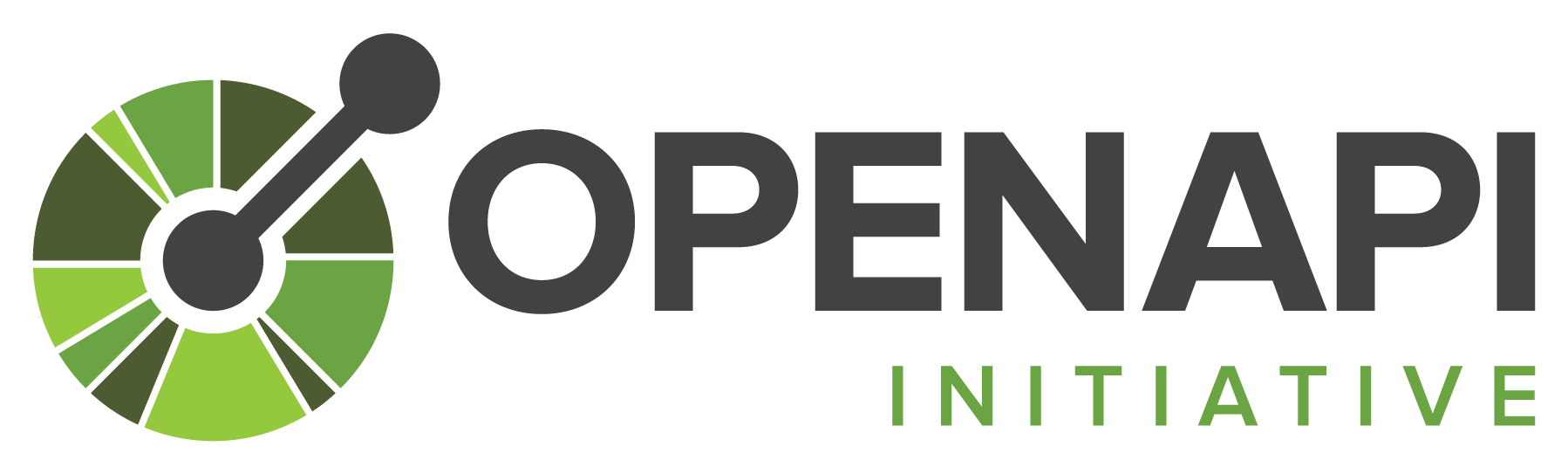 "Open API Initiative (OAI) มุ่งเน้น
การสร้าง พัฒนา และโปรโมตรูปแบบคำอธิบาย API ที่เป็นกลางสำหรับผู้ให้บริการตามกลยุทธ์
ข้อกำหนดเฉพาะ" โปรดดูข้อมูลเพิ่มเติมเกี่ยวกับ Open API Initiative ที่ https://openapis.org
"Open API Initiative (OAI) มุ่งเน้น
การสร้าง พัฒนา และโปรโมตรูปแบบคำอธิบาย API ที่เป็นกลางสำหรับผู้ให้บริการตามกลยุทธ์
ข้อกำหนดเฉพาะ" โปรดดูข้อมูลเพิ่มเติมเกี่ยวกับ Open API Initiative ที่ https://openapis.org
ข้อกำหนดของ OpenAPI ใช้รูปแบบมาตรฐานเพื่ออธิบาย RESTful API ซึ่งเขียนในรูปแบบ JSON หรือ YAML ข้อกำหนดของ OpenAPI ที่เครื่องอ่านได้ แต่ เพื่อให้มนุษย์อ่านและเข้าใจได้ง่าย ข้อกำหนดนี้อธิบายถึงองค์ประกอบต่างๆ ของ API ไว้ดังนี้ เส้นทางฐาน เส้นทางและคำกริยา ส่วนหัว พารามิเตอร์การค้นหา การดำเนินการ ประเภทเนื้อหา การตอบกลับ คำอธิบาย และอีกมากมาย นอกจากนี้ โดยปกติแล้วระบบจะใช้ข้อกำหนดของ OpenAPI เพื่อสร้าง API เอกสารประกอบ
นี่คือส่วนย่อยจากข้อมูลจำเพาะของ OpenAPI ที่อธิบายบริการเป้าหมายจำลองของ Apigee http://mocktarget.apigee.net. สำหรับ ดูข้อมูลเพิ่มเติมได้ที่ https://github.com/apigee/api-platform-samples/tree/master/default-proxies/helloworld/openapi
openapi: 3.0.0 info: description: OpenAPI Specification for the Apigee mock target service endpoint. version: 1.0.0 title: Mock Target API paths: /: get: summary: View personalized greeting operationId: View a personalized greeting description: View a personalized greeting for the specified or guest user. parameters: - name: user in: query description: Your user name. required: false schema: type: string responses: "200": description: Success /help: get: summary: Get help operationId: Get help description: View help information about available resources in HTML format. responses: "200": description: Success ...
ด้วยการใช้วิซาร์ดสร้างพร็อกซี คุณสามารถนำเข้าข้อกำหนดของ OpenAPI และใช้เพื่อ สร้างพร็อกซี API เมื่อสร้างพร็อกซีแล้ว คุณจะใช้ Edge UI เพื่อพัฒนาพร็อกซีเพิ่มเติมได้ โดยการเพิ่มนโยบาย การใช้โค้ดที่กำหนดเอง และอื่นๆ เช่นเดียวกับพร็อกซี Edge อื่นๆ
การสร้างพร็อกซี API จากข้อกำหนดของ OpenAPI
สร้างพร็อกซี API จากข้อกำหนดของ OpenAPI เพียงไม่กี่คลิก คุณก็จะได้พร็อกซี API ที่มีเส้นทาง พารามิเตอร์ โฟลว์แบบมีเงื่อนไข และปลายทางเป้าหมายที่สร้างขึ้นโดยอัตโนมัติ จากนั้นคุณจะเพิ่มฟีเจอร์ต่างๆ เช่น การรักษาความปลอดภัย OAuth, การจำกัดอัตรา และการแคชได้
ในวิซาร์ดสร้างพร็อกซี ให้คลิกใช้ข้อกำหนดของ OpenAPI แล้วทำตามวิซาร์ดเพื่อสร้างพร็อกซีเป้าหมายแบบย้อนกลับหรือไม่มีจากข้อกำหนดของ OpenAPI โปรดดูรายละเอียดที่หัวข้อสร้างพร็อกซี API จาก OpenAPI Specification
ดูวิดีโอนี้เพื่อเรียนรู้วิธีสร้างพร็อกซี API จากข้อกำหนดของ OpenAPI
การอัปเดตโฟลว์ในพร็อกซี API โดยใช้ข้อกำหนดของ OpenAPI
หลังจากสร้างพร็อกซี API จากข้อกำหนดของ OpenAPI หากคุณแก้ไขข้อกำหนดเพื่อเพิ่มเส้นทางทรัพยากรเพิ่มเติม คุณจะใช้ข้อกำหนดดังกล่าวเพื่อเพิ่มขั้นตอนแบบมีเงื่อนไขที่เกี่ยวข้องไปยังพร็อกซี API ได้
หากต้องการอัปเดตโฟลว์ในพร็อกซี API โดยใช้ข้อกำหนดของ OpenAPI ให้ทำดังนี้
- เพิ่มเส้นทางทรัพยากรใหม่ไปยังข้อกำหนดของ OpenAPI โปรดดูการแก้ไขข้อกำหนด OpenAPI ที่มีอยู่
- เปิดพร็อกซี API ใน UI และคลิกแท็บพัฒนา
- ใน Navigator ให้คลิก + ถัดจากปลายทางพร็อกซีที่คุณต้องการอัปเดต
กล่องโต้ตอบโฟลว์แบบมีเงื่อนไขใหม่จะเปิดขึ้น - คลิก จาก OpenAPI หากยังไม่ได้เลือก
หากมีทรัพยากรในข้อกำหนดของ OpenAPI ที่ไม่มีขั้นตอนแบบมีเงื่อนไขที่เกี่ยวข้องในพร็อกซี API ทรัพยากรดังกล่าวจะแสดงอยู่ในกล่องโต้ตอบ ดังที่แสดงในรูปต่อไปนี้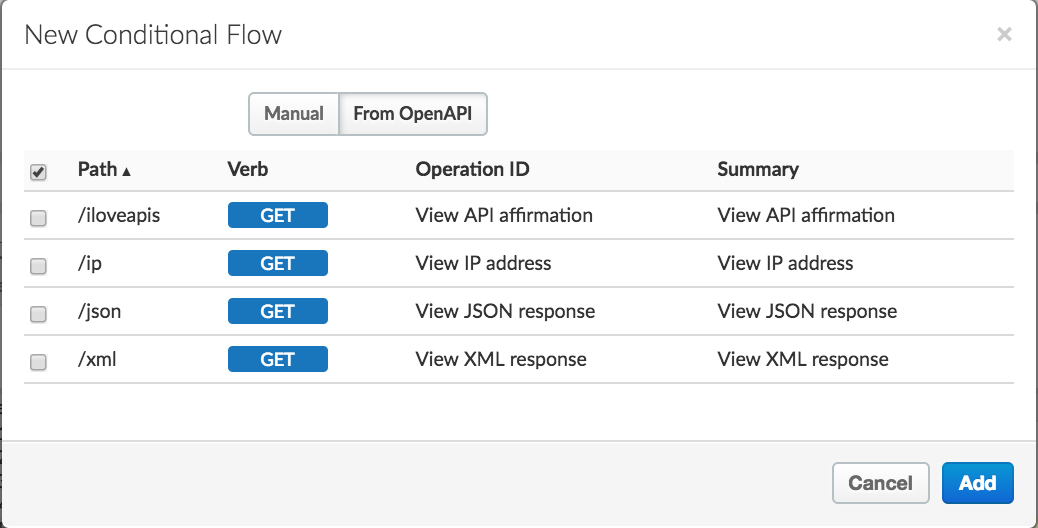
- เลือกทรัพยากรแต่ละรายการที่คุณต้องการเพิ่มขั้นตอนแบบมีเงื่อนไข
- คลิกเพิ่ม
ระบบจะเพิ่มขั้นตอนแบบมีเงื่อนไขลงในพร็อกซี API
การสร้างการแก้ไขใหม่ของพร็อกซี API
สร้างการแก้ไขใหม่สำหรับพร็อกซี API ตามที่อธิบายไว้ด้านล่าง
Edge
วิธีสร้างพร็อกซี API เวอร์ชันใหม่โดยใช้ Edge UI
- ลงชื่อเข้าใช้ apigee.com/edge
- เลือก Develop > พร็อกซี API ในแถบนำทางด้านซ้าย
- คลิกพร็อกซี API ในรายการที่ต้องการคัดลอก
- เลือกโปรเจ็กต์ > บันทึกเป็นการแก้ไขใหม่
คลาสสิก Edge (Private Cloud)
วิธีสร้างพร็อกซี API เวอร์ชันใหม่โดยใช้ Edge UI แบบคลาสสิก
- ลงชื่อเข้าใช้
http://ms-ip:9000โดยที่ ms-ip คือ ที่อยู่ IP หรือชื่อ DNS ของโหนดเซิร์ฟเวอร์การจัดการ - เลือก API > พร็อกซี API ในแถบนำทางด้านบน
- คลิกพร็อกซี API ในรายการที่ต้องการคัดลอก
- เลือกโปรเจ็กต์ > บันทึกเป็นการแก้ไขใหม่
การคัดลอกพร็อกซี API
คัดลอกพร็อกซี API ที่มีอยู่ไปยังพร็อกซี API ใหม่ ตามที่อธิบายไว้ด้านล่าง
Edge
วิธีคัดลอกพร็อกซี API โดยใช้ Edge UI
- ลงชื่อเข้าใช้ apigee.com/edge
- เลือก Develop > พร็อกซี API ในแถบนำทางด้านซ้าย
- คลิกพร็อกซี API ในรายการที่ต้องการคัดลอก
- เลือกโปรเจ็กต์ > บันทึกเป็นพร็อกซี API ใหม่
- ในกล่องโต้ตอบ "บันทึกเป็นพร็อกซีใหม่" ให้ป้อนชื่อพร็อกซี API ใหม่
- คลิกเพิ่ม
คลาสสิก Edge (Private Cloud)
วิธีคัดลอกพร็อกซี API โดยใช้ UI แบบคลาสสิกของ Edge
- ลงชื่อเข้าใช้
http://ms-ip:9000โดยที่ ms-ip คือ ที่อยู่ IP หรือชื่อ DNS ของโหนดเซิร์ฟเวอร์การจัดการ - เลือก API > พร็อกซี API ในแถบนำทางด้านบน
- คลิกพร็อกซี API ในรายการที่ต้องการคัดลอก
- เลือกโปรเจ็กต์ > บันทึกเป็นพร็อกซี API ใหม่
- ในกล่องโต้ตอบ "บันทึกเป็นพร็อกซีใหม่" ให้ป้อนชื่อพร็อกซี API ใหม่
- คลิกเพิ่ม
การสำรองข้อมูลพร็อกซี API
คุณสำรองข้อมูลพร็อกซี API ที่มีอยู่เป็นชุดไฟล์ XML ในแพ็กเกจพร็อกซี API ได้ เมื่อส่งออกไปยัง Bundle แล้ว คุณจะนำเข้าพร็อกซี API ได้ ไปยังพร็อกซีใหม่ตามที่อธิบายไว้ในการนำเข้าพร็อกซี API จากแพ็กเกจพร็อกซี API ก่อนหน้านี้ในส่วนนี้ โปรดดูข้อมูลเพิ่มเติมที่หัวข้อดาวน์โหลดพร็อกซี API
การสร้างพร็อกซี API โดยใช้ API
หากต้องการสร้างพร็อกซี API โดยใช้ API โปรดดู API พร็อกซี API

